Kai būsite pasirengę įdiegti plėtinį, atlikite šiuos veiksmus:
atsisiųsti vaizdo įrašą iš „Facebook Messenger“
- Apsilankykite plėtinių parduotuvėje arba savo naršyklės atpirkimo versijoje.

- Ieškokite plėtinio.
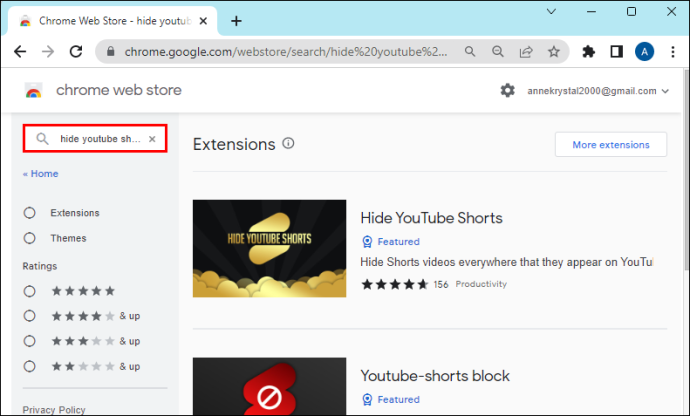
- Spustelėkite „Pridėti“ arba „Įdiegti“.
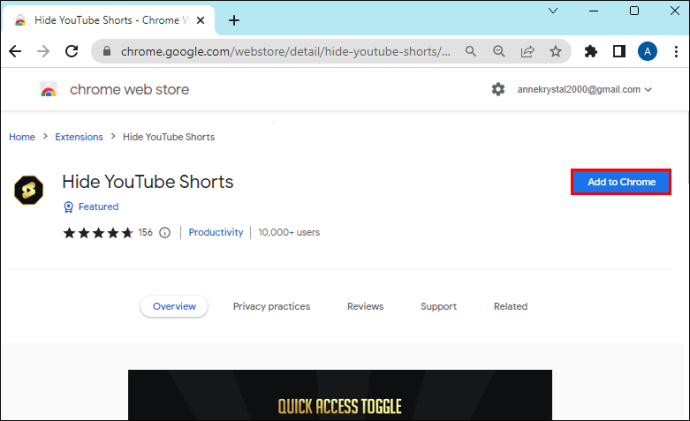
Kaip išjungti „YouTube“ šortus mobiliajame telefone
„YouTube“ programa mobiliesiems yra pagrindinė „YouTube Shorts“ svetainė, todėl čia greičiausiai su jais susidursite. Paprastai jie yra įdomūs ir glaudžiai susiję su žiūrėjimo istorija, tačiau gali blaškyti dėmesį, sulėtinti įrenginio veikimą arba sunaudoti duomenis, kai to nenorite.
Android
Jei naudojate „Android“ įrenginį, išbandykite vieną iš šių būdų:
Atnaujinkite „YouTube“ programą (pastaba – šis metodas gali neveikti ateityje)
- Išjunkite automatinius „YouTube“ naujinimus Google Play parduotuvė .

- Atsisiųskite senesnę „YouTube“ programos versiją (pvz., 14.12.56.16) iš patikimo APK šaltinio, pvz., apkmirror.com arba apkp in re.com .
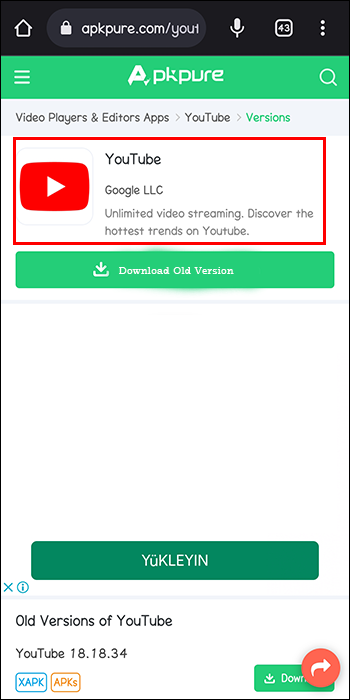
- Įdiekite APK savo telefone.
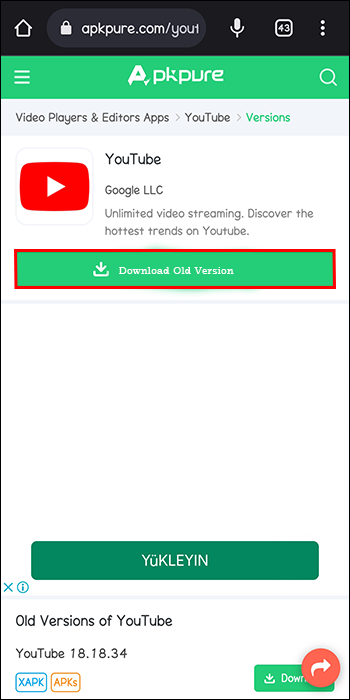
- Atidarę atsisiųstą programą, nebeturėtumėte matyti šortų.
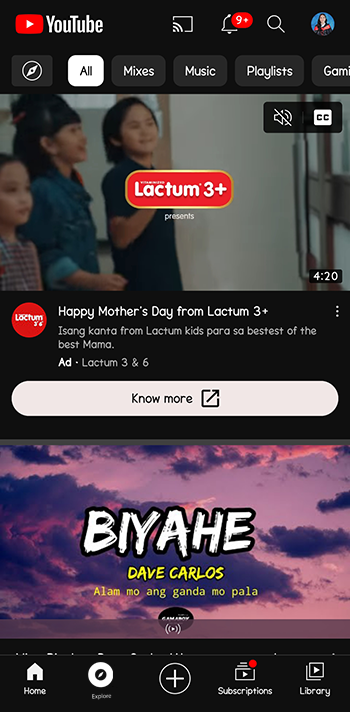
Pašalinkite „YouTube“ naujinius (gali neveikti būsimuose įrenginiuose)
- Išjungti automatinius „YouTube“ programų naujinius.

- Atidarykite „Android“ nustatymus ir eikite į „Apps“.
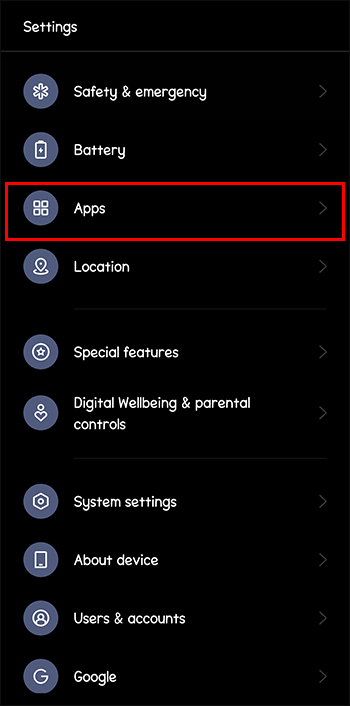
- Bakstelėkite „YouTube“, tada „Pašalinti naujinimus“.
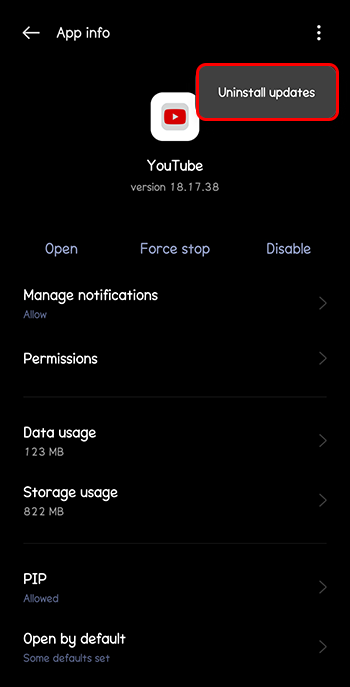
- Kai pašalinate naujinimus, turėtumėte turėti gamyklinę „YouTube“ versiją be šortų.
Apple iOS
Šiuo metu nėra tiesioginio būdo išjungti „YouTube Shorts“ „iOS“ „YouTube“ programoje. Kaip išeitis, galite naudoti „iOS“ žiniatinklio naršyklę darbalaukio režimu:
- Atidarykite savo telefono žiniatinklio naršyklę ir apsilankykite „YouTube“ oficiali svetainė .
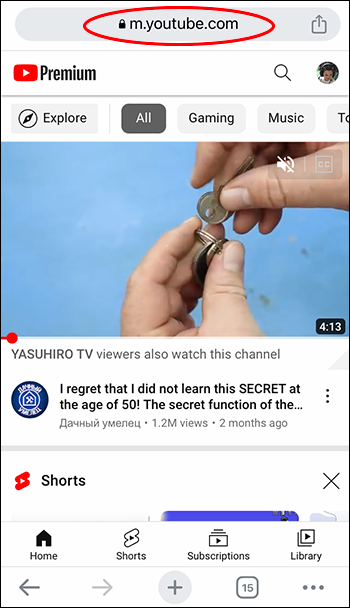
- Pateikite užklausą dėl svetainės darbalaukio versijos (paprastai randama naršyklės nustatymuose arba meniu).

- Prisijunkite prie „YouTube“ paskyros.
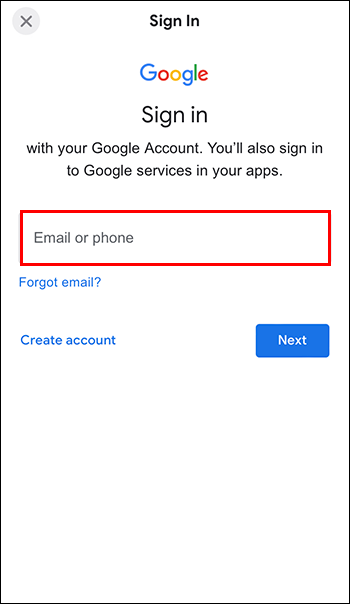
- „YouTube“ pagrindiniame puslapyje raskite skydelį „Šortai“ ir spustelėkite „X“ viršutiniame dešiniajame kampe, kad paslėptumėte jį 30 dienų.
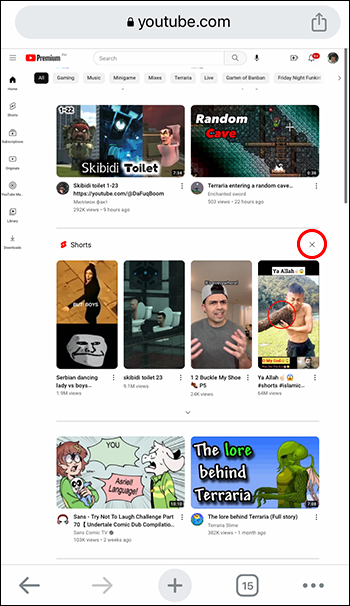
Kaip išjungti „YouTube“ šortus „Android“ išmaniuosiuose televizoriuose
Šie metodai gali padėti išvengti „YouTube Shorts“ „Google“ arba „Android“ išmaniajame televizoriuje.
Neleiskite naujinti „YouTube TV“ programos
Šis metodas yra saugus ir paprastas, tačiau galite praleisti naudingų funkcijų ir patobulinimų, jei nebegausite „YouTube“ naujinių.
- Paleiskite „Google Play“ parduotuvę, jei ji yra jūsų televizoriuje.

- Slinkite žemyn ir spustelėkite „Nustatymai“.
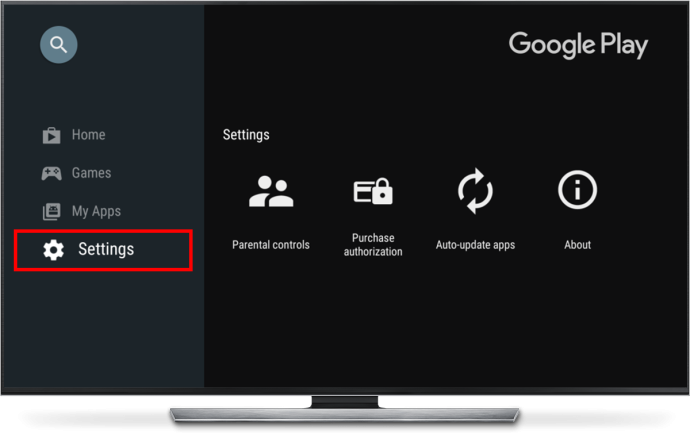
- Raskite „Automatiškai atnaujinti programas“ ir nustatykite „Neatnaujinti programų automatiškai“.
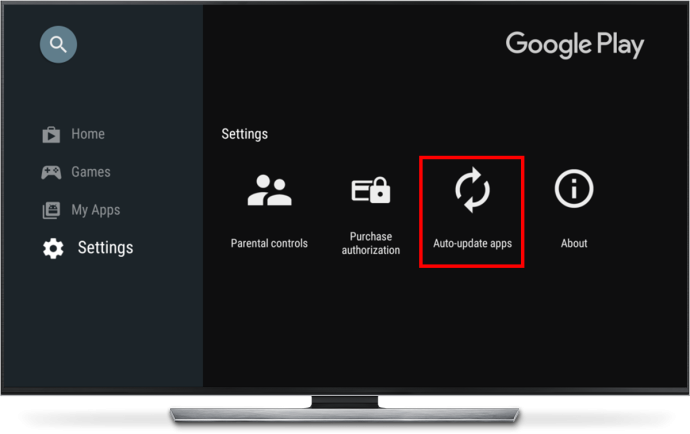
Atnaujinkite „YouTube“ programą
Jei televizoriuje iš anksto įdiegta senesnė versija, tai dar vienas paprastas būdas. Tačiau taip pat galite praleisti naujas funkcijas, o šis metodas gali visai neveikti, jei jūsų įrenginys yra per naujas.
- „Android TV“ raskite „Nustatymai“.
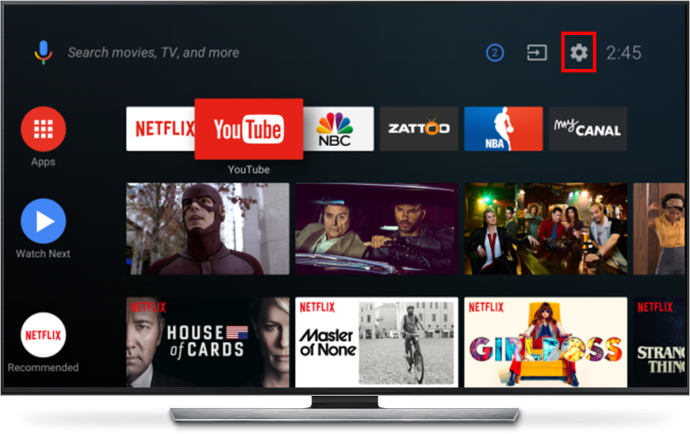
- Slinkite žemyn, kol pamatysite „Programos“.
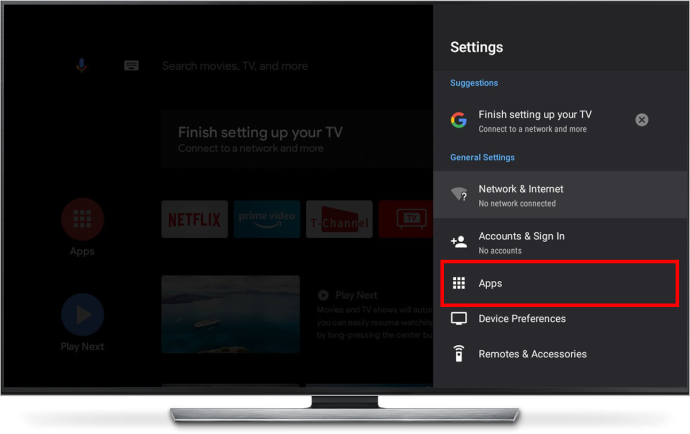
- Įdiegtų programų sąraše pasirinkite „YouTube“.
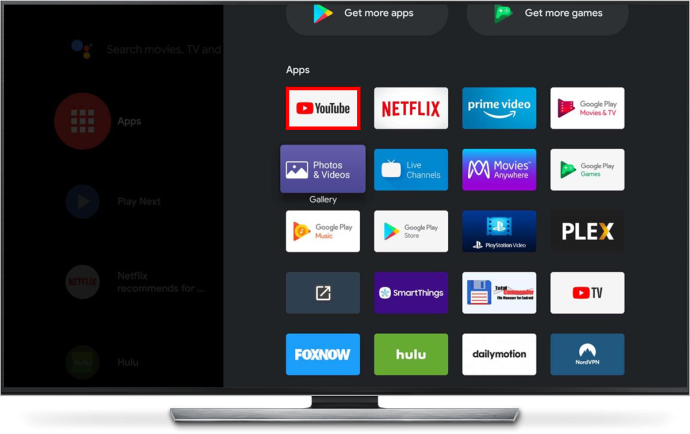
- Spustelėkite „Pašalinti naujinimus“.
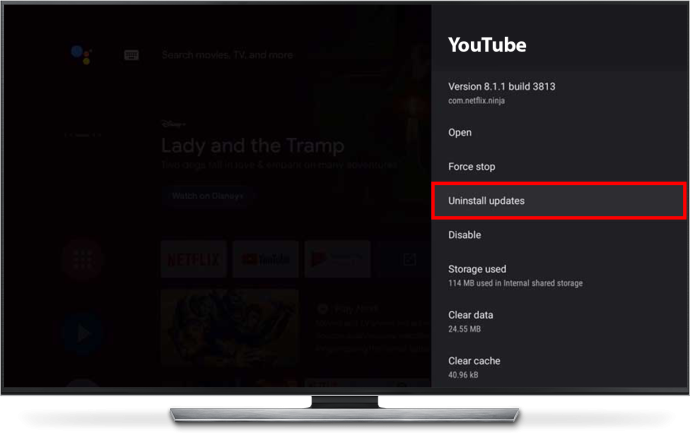
- Spustelėkite „Gerai“ ir naujinimai bus pašalinti.
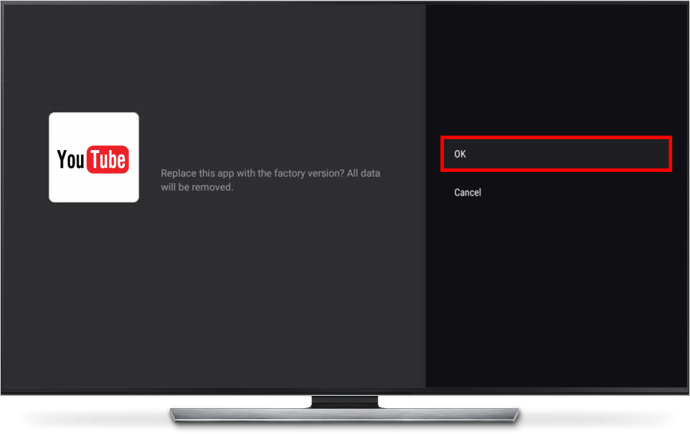
Įdiekite senesnę „YouTube TV“ programos versiją
Šis metodas yra šiek tiek pažangesnis, todėl galite pasirinkti norimą įdiegti „YouTube“ versiją. Tačiau jis gali neveikti visuose įrenginiuose, ypač jei jame iš anksto įdiegta naujesnė „YouTube“ versija.
- Atsisiųskite pakankamai seną „YouTube“ APK versiją, kad neturėtumėte „Shorts“ funkcijos iš patikimo šaltinio.
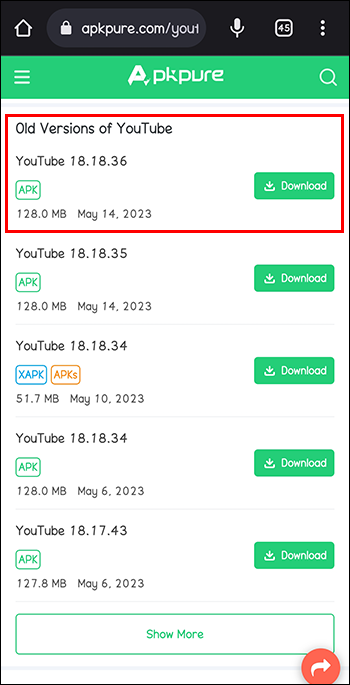
- Diegti ' Siųsti failus į televizorių “ telefone ir „Android“ išmaniajame televizoriuje, kad galėtumėte bendrinti failus.
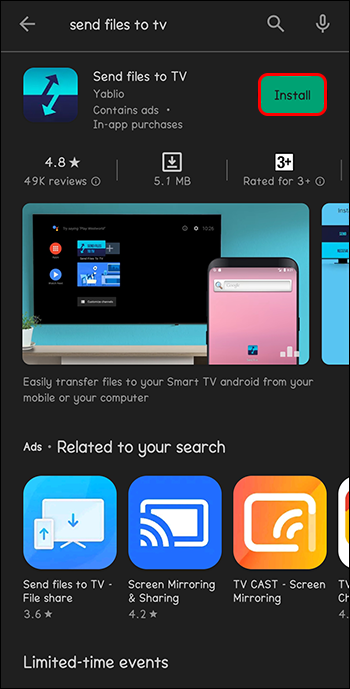
- Paleiskite programą televizoriuje.
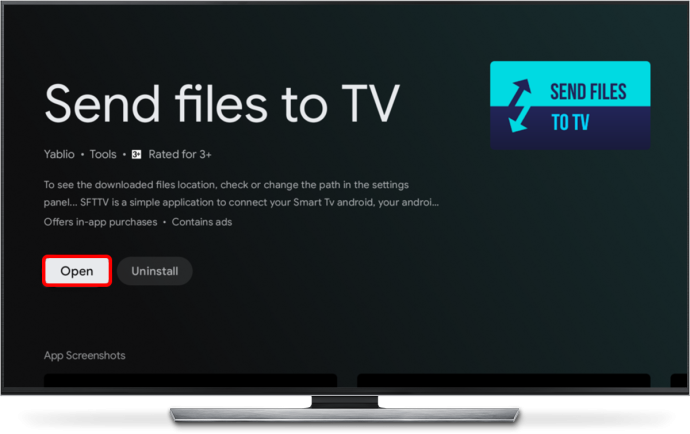
- Paspauskite 'Gauti'.
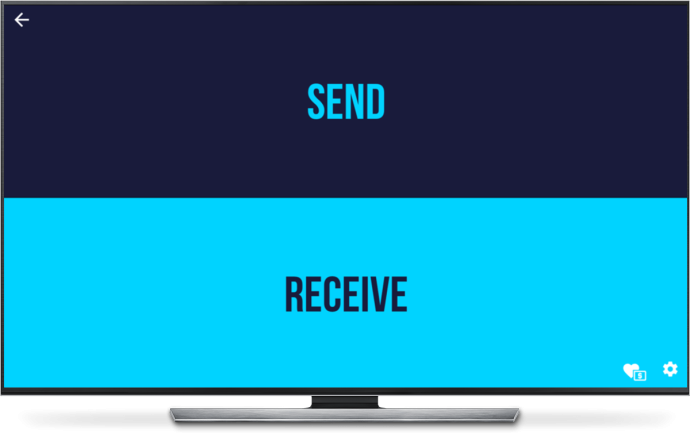
- Atidarykite programą telefone, pasirinkite „Siųsti“ ir pasirinkite atsisiųstą APK failą.

- Diegti Solid File Explorer (failų tvarkyklės programa, skirta „Android“) televizoriuje.
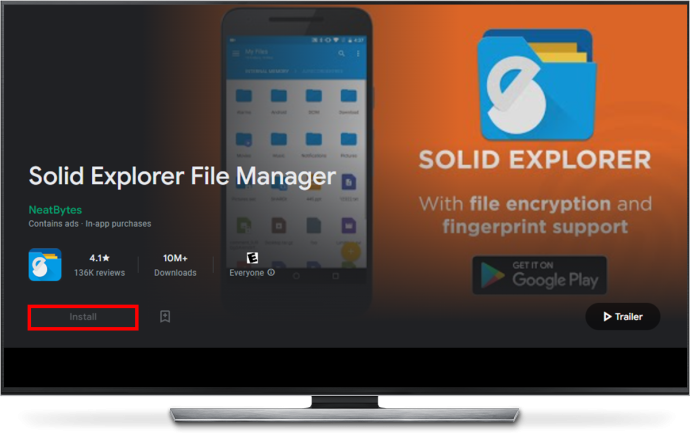
- Eikite į aplanką, kuriame jį išsaugojote, pasirinkite APK ir „Įdiegti“.
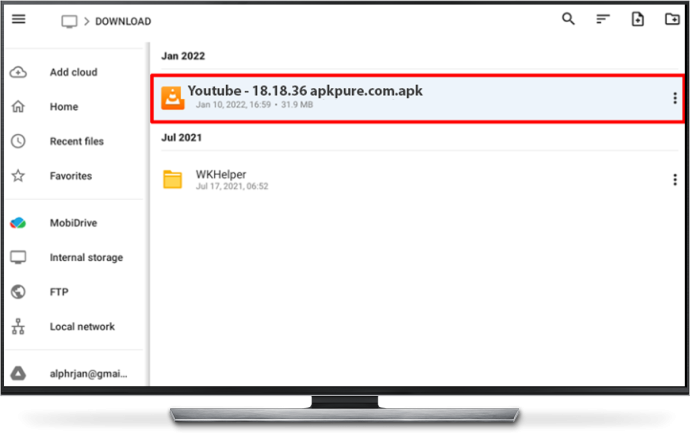
Naudokite SmartTubeNext
Tai dar vienas metodas, skirtas šiek tiek pažengusiems vartotojams, todėl galėsite labiau kontroliuoti savo „YouTube“ žiūrėjimo patirtį.
- Eikite į „GitHub“ ir atsisiųskite SmartTubeNext APK kompiuteryje arba telefone, jei televizoriuje nėra atsisiuntimų tvarkyklės.
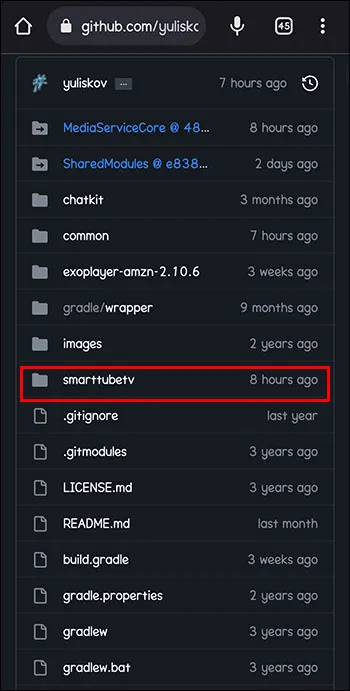
- Perkelkite SmartTubeNext programą į savo televizorių ir įdiekite ją.
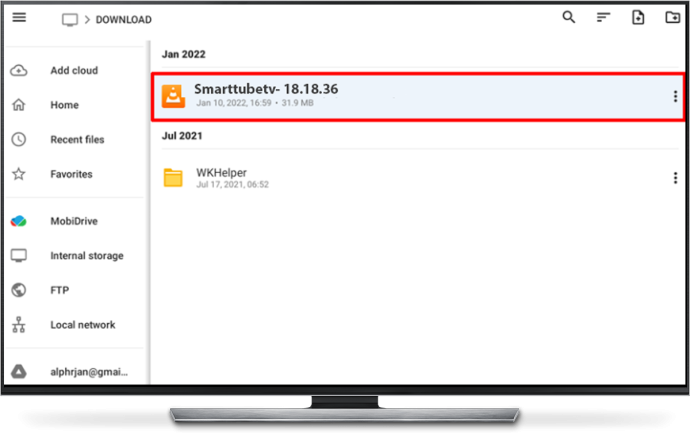
- Atidarykite „SmartTubeNext“.
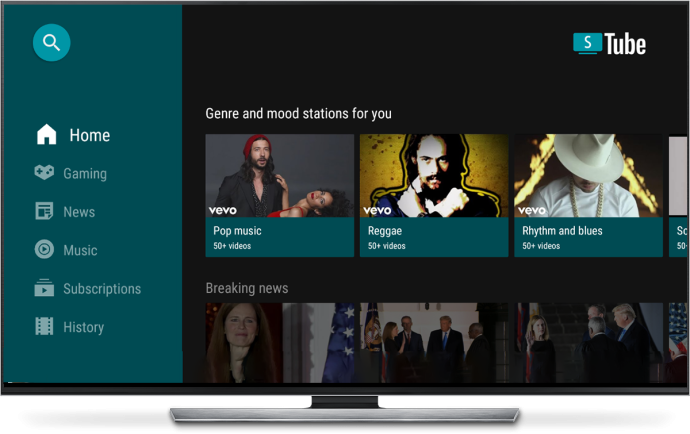
- Paspauskite „Nustatymai“ ir pasirinkite slėpti „YouTube“ šortus televizoriuje.
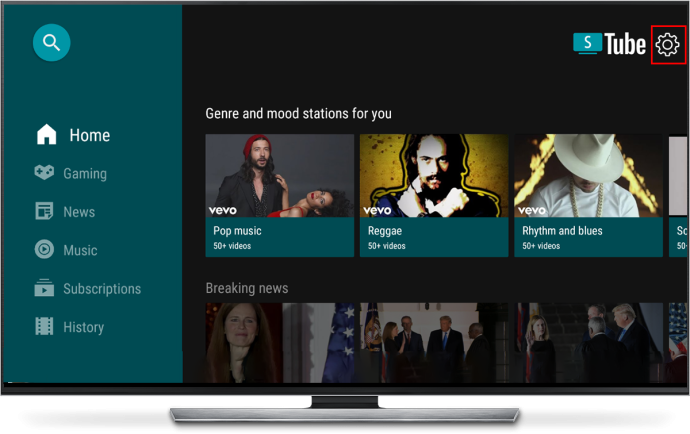
Alternatyvūs „YouTube“ šortų išjungimo metodai
Jei pirmiau minėti metodai jums ne visai patinka, pateikiame keletą alternatyvų, kaip išjungti „YouTube Shorts“:
Parametro pridėjimas
Galimas būdas išvengti „YouTube Shorts“ yra pakeisti vaizdo įrašo URL. „YouTube“ URL pabaigoje pridėjus parametrą „“, gali būti išjungtos tam tikros funkcijos, įskaitant trumpus filmus. Įspėkite, kad šis metodas gali neveikti nuosekliai arba paveikti kitas svetainės funkcijas.
Pasirinktiniai grojaraščiai
Kurdami tinkintus grojaraščius galite geriau valdyti norimus žiūrėti vaizdo įrašus ir efektyviai apeiti „YouTube Shorts“. Šis metodas reikalauja daugiau laiko grojaraščiams kurti, bet suteikia pritaikytą žiūrėjimo patirtį.
Trečiųjų šalių svetainės
Trečiųjų šalių svetainėse, pvz., „Invidious“ ir „FreeTube“, yra alternatyvus būdas žiūrėti „YouTube“ be trumpų filmų ar skelbimų trikdžių. Tačiau verta paminėti, kad šios svetainės gali turėti trūkumų, pvz., riboto turinio arba prastesnės vaizdo kokybės, ir jos gali nepalaikyti turinio kūrėjų pajamų iš skelbimų.
Ar turėtumėte išjungti „YouTube“ šortus?
Išjungus „YouTube Shorts“, naudotojai gali būti labiau susikaupę naršydami svetainę. Tai idealiai tinka žmonėms, kurie lengvai blaškosi, blogai reaguoja į per daug dirgiklių arba nemėgsta trumpo turinio. Pašalinus šortukus taip pat galima geriau valdyti, kokio tipo vaizdo įrašus mato naudotojai. Galiausiai išsaugomi riboti mobiliojo ryšio duomenys, nes trumpi filmukai paprastai paleidžiami automatiškai ir gali būti rodomi po žiūrimu vaizdo įrašu.
Ir atvirkščiai, išjungus „YouTube Shorts“ gali būti apribotas naujo turinio ir kūrėjų pasirodymas. Šortai – greitas būdas atrasti tendencijas, idėjas ar talentus. Kai kurių tipų vaizdo įrašų turinys geriausiai gali veikti kaip trumpos formos turinys. Išjungę šortukus galite praleisti įdomų turinį.
„YouTube“ bendruomenės forumai gali suteikti įžvalgų apie naujus svetainės pokyčius ir kasdienę naudotojų patirtį. Naudotojai gali pasidalinti savo mintimis, rūpesčiais ir idėjomis apie „YouTube Shorts“ ir kitas funkcijas.
Jei turite idėjų ar pasiūlymų dėl šortų ir kaip juos būtų galima patobulinti, apsvarstykite galimybę prisijungti prie diskusijos oficialiuose forumuose ir pasidalyti savo mintimis. Vienas balsas gali atrodyti ne itin reikšmingas, tačiau dalijimasis idėjomis su bendruomene gali sukurti bangavimo efektą ir galbūt pasiekti „YouTube“ darbuotojus.
Papildomi DUK
Ar „YouTube Shorts“ išjungimas turės įtakos mano „YouTube“ rekomendacijoms?
„YouTube Shorts“ išjungimas gali šiek tiek paveikti jūsų rekomendacijas. Algoritmas neturės informacijos apie jūsų sąveiką su šortais.
Ar galiu išjungti „YouTube Shorts“ atskiriems kanalams?
Šiuo metu nėra galimybės išjungti „YouTube Shorts“ tik konkrečiuose kanaluose. Galite juos pašalinti tik visoje lentoje.
Ar galima visam laikui išjungti „YouTube Shorts“?
Nėra integruotos parinkties visam laikui išjungti „YouTube Shorts“. Tačiau naršyklės plėtiniai arba alternatyvios „YouTube“ sąsajos leidžia visam laikui paslėpti „Shorts“ nuo „YouTube“.
Per trumpas transliuoti save
„YouTube“ šortai gali būti puikus būdas atrasti naują turinį arba greitai sukelti šypseną. Tačiau jie nėra kiekvieno arbatos puodelis. Jas išjungus galima pagerinti fokusavimą, sutaupyti mobiliojo ryšio duomenų ir padėti tiksliai nustatyti „YouTube“ aplinką taip, kaip jums patinka.
Ar pavyko išjungti „YouTube Shorts“? Kokį metodą naudojote? Pasakykite savo nuomonę komentarų skiltyje.









